
Daftar Isi:
- Langkah 1: Periksa Anda Memiliki Perangkat Keras yang Tepat
- Langkah 2: Inilah Catatan yang Saya Buat Tentang Pinouts
- Langkah 3: Ini Adalah Pin yang Anda Perlu Hubungkan
- Langkah 4: Siapkan Lingkungan Pemrograman Arduino IDE Anda
- Langkah 5: Inilah Kode untuk Membuat Ini Bekerja
- Langkah 6: Inilah Cara Menontonnya Bekerja
- Langkah 7: Nikmati
- Pengarang John Day [email protected].
- Public 2024-01-30 09:57.
- Terakhir diubah 2025-01-23 14:49.
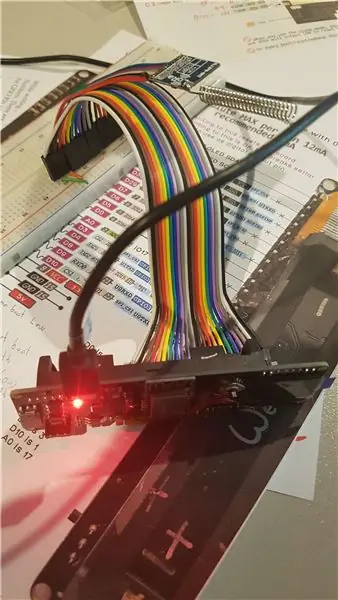
Saya membutuhkan waktu seminggu untuk berolahraga - sepertinya tidak ada orang lain sebelum saya yang menyadarinya - jadi saya harap ini menghemat waktu Anda!
"Modul Motherboard WeMos D1 ESP-12F ESP8266 yang diberi nama canggung dengan Layar OLED 0,96 inci" adalah papan pengembangan $ 11 yang berisi papan Wifi ESP8266, layar, sakelar 5 posisi, dudukan baterai Li-ion 18650, dan sirkuit pengisian daya. dengan perlindungan, soket daya usb, sakelar, dan pengaturan pemrograman serial.
Itu sangat luar biasa, dalam papan yang murah dan praktis!
Papan SX1278 LoRa adalah radio kecil berdaya rendah seharga $ 4, yang dapat mengirim dan menerima data dalam jarak yang sangat jauh (konon 15km, tetapi saya membaca laporan 300+km dari beberapa orang)
Ini menunjukkan cara menghubungkan keduanya.
Jika Anda ingin mengambil data LoRa dan mengunggahnya ke internet, ini adalah solusi $15 yang mampu berjalan 24/7 dari panel surya.
Langkah 1: Periksa Anda Memiliki Perangkat Keras yang Tepat


Instruksi ini adalah untuk menggunakan 2 hal di atas ini bersama-sama.
Langkah 2: Inilah Catatan yang Saya Buat Tentang Pinouts
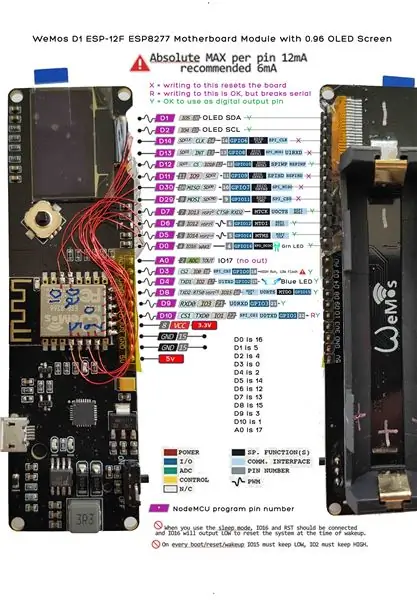

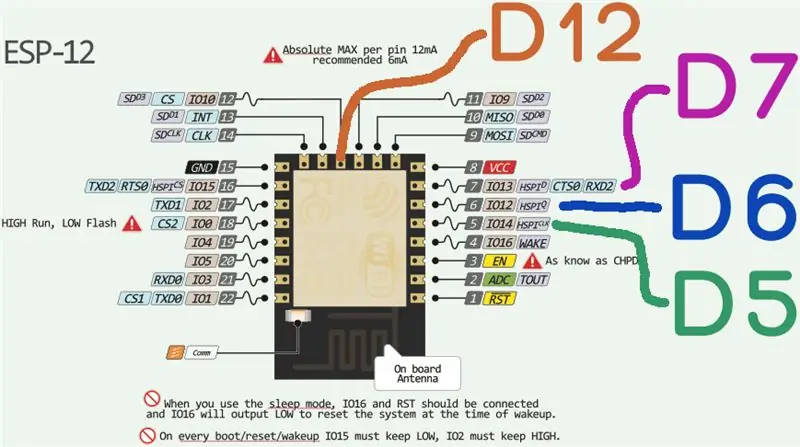
Langkah 3: Ini Adalah Pin yang Anda Perlu Hubungkan
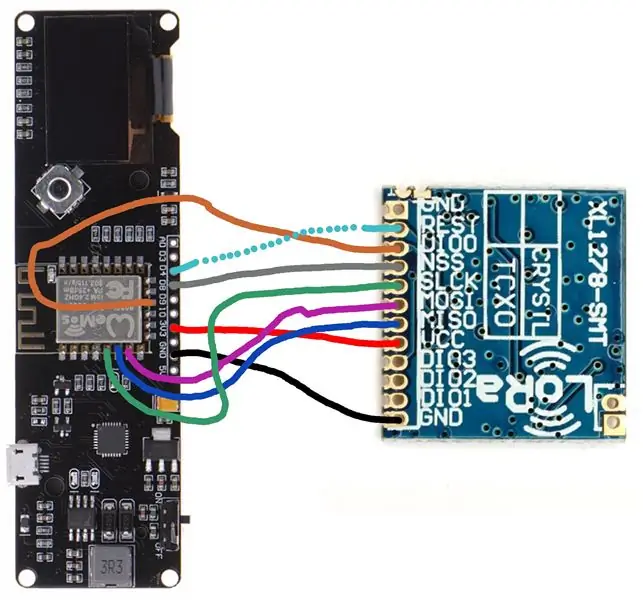
WeMos LoRa
GND ---- GND
3V3 ---- VCC
D6* (io12) ---- MISO
D7* (io13)----MOSI
D5* (io14)----SLCK
D8 (io15) ---- NSS
D12* (io10) ---- DIO0
D4 (io2) ---- REST (opsional - NB: D4 terhubung ke LED biru)
* Perhatikan bahwa Anda perlu menyolder D5, D6, D7, dan D12 ke chip ESP8266 pada motherboard, karena mereka belum mematahkan pin tersebut untuk Anda gunakan pada header WeMos D1.
NB: Tidak ada kemungkinan pin lain untuk digunakan!! Sebagian besar pin yang rusak untuk Anda (A0, D3, D4, D8, D9, dan D10) akan (jika digunakan) mencegah papan Anda untuk boot [D10+-, D8+, D4-, D3-], atau akan memblokir Anda dari memprogramnya [D9], atau akan mencegah monitor serial Anda bekerja [D9, D10]).
Langkah 4: Siapkan Lingkungan Pemrograman Arduino IDE Anda
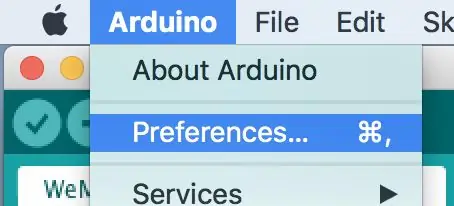
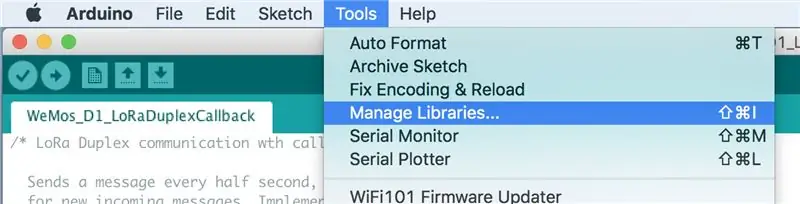
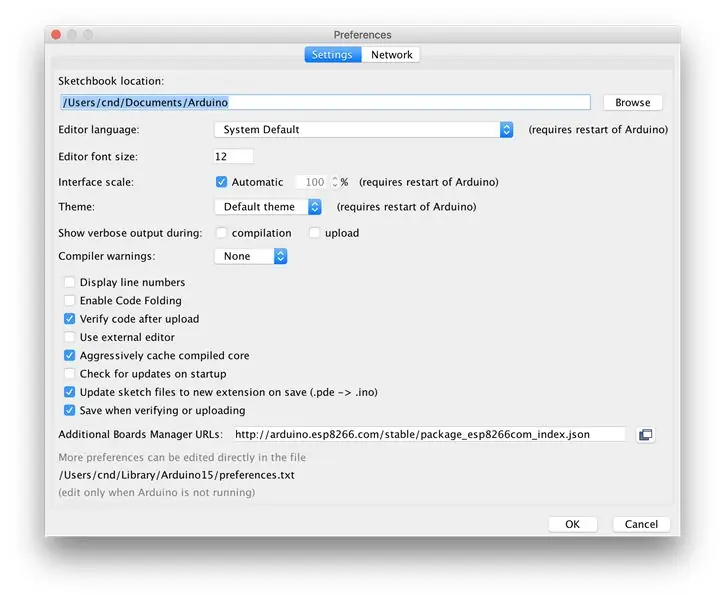
Pastikan, dalam preferensi Anda, Anda memiliki "URL Manajer Papan Tambahan" termasuk ini: -
arduino.esp8266.com/stable/package_esp8266com_index.json
Dan pastikan Anda telah menginstal Libs yang Anda butuhkan (lihat semua foto untuk cara melakukannya)
Langkah 5: Inilah Kode untuk Membuat Ini Bekerja
Muat ini ke dalam program Arduino Anda. Jika Anda membuat 2 versi lengkap dari ini - dan memuat kode yang sama di keduanya, Anda dapat melihatnya berbicara satu sama lain menggunakan Serial Monitor Anda di Arduino IDE.
Langkah 6: Inilah Cara Menontonnya Bekerja
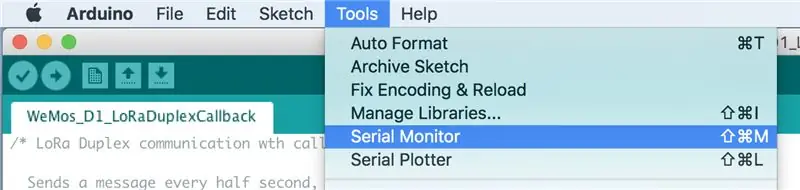
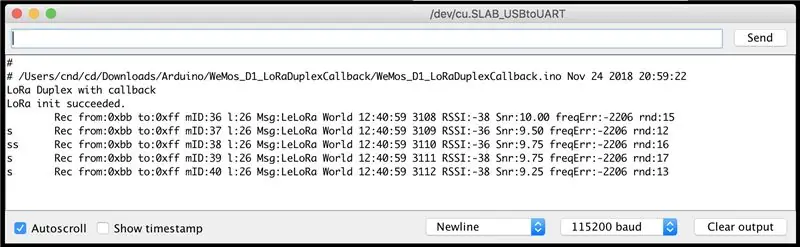
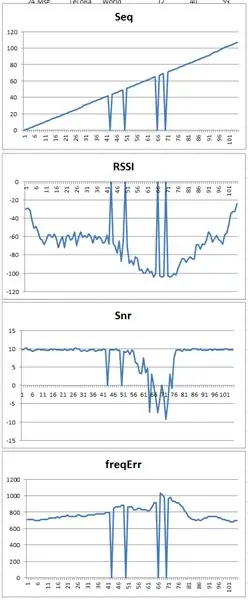
Buka monitor serial Anda.
Jika Anda membangun 2 dari ini, dan jika yang lain sudah dihidupkan (dengan demikian, ia mengirimkan paket LoRa kepada Anda), maka Anda akan melihat sesuatu seperti ini: -
# /Users/cnd/cd/Downloads/Arduino/WeMos_D1_LoRaDuplexCallback/WeMos_D1_LoRaDuplexCallback.ino 24 Nov 2018 22:08:41
LoRa Duplex dengan panggilan balik
LoRa init berhasil.
Rekam dari:0xbb ke:0xff mID:15 l:26 Pesan:LeLoRa World 12:40:59 5135 RSSI:-43 Snr:9,50 freqErr:-2239 rnd:18
ss Rekam dari:0xbb ke:0xff mID:17 l:26 Pesan:LeLoRa World 12:40:59 5137 RSSI:-50 Snr:10.00 freqErr:-2239 rnd:15
s Rekam dari:0xbb ke:0xff mID:18 l:26 Pesan:LeLoRa World 12:40:59 5138 RSSI:-49 Snr:9,25 freqErr:-2239 rnd:15
ss Rekam dari:0xbb ke:0xff mID:19 l:26 Pesan:LeLoRa World 12:40:59 5139 RSSI:-43 Snr:9,75 freqErr:-2239 rnd:16
s Rekam dari:0xbb ke:0xff mID:20 l:26 Pesan:LeLoRa World 12:40:59 5140 RSSI:-51 Snr:9,50 freqErr:-2239 rnd:17
s Rekam dari:0xbb ke:0xff mID:21 l:26 Pesan:LeLoRa World 12:40:59 5141 RSSI:-53 Snr:10.00 freqErr:-2239 rnd:24
Anda dapat membiarkan ini berjalan, dan mengambil yang lain untuk berlari di sekitar blok, lalu kembali lagi nanti dan memasukkan angka-angka ke dalam spreadsheet untuk melihat berapa banyak paket yang hilang, dan bagaimana kekuatan sinyal bervariasi, dll.
Langkah 7: Nikmati
Beri tahu saya jika Anda memiliki masalah atau saran, dll.
Direkomendasikan:
Ambilight DIY Dengan Raspberry Pi dan TANPA Arduino! Bekerja pada Sumber HDMI Apa Pun.: 17 Langkah (dengan Gambar)

Ambilight DIY Dengan Raspberry Pi dan TANPA Arduino! Bekerja pada Sumber HDMI Apa Pun.: Saya memiliki pemahaman yang agak mendasar tentang elektronik, itulah sebabnya saya sangat bangga dengan pengaturan Ambilight DIY saya dalam wadah kayu dasar dengan kemampuan untuk menyalakan dan mematikan lampu sesuai keinginan. Bagi mereka yang tidak tahu apa itu Ambilight;
Pengingat Penggunaan Waktu Layar (hanya Bekerja di Windows, Ios Tidak Bekerja): 5 Langkah

Pengingat Penggunaan Waktu Layar (Hanya Bekerja di Windows, Ios Tidak Bekerja): PendahuluanIni adalah mesin berguna yang terbuat dari Arduino, ini mengingatkan Anda untuk beristirahat dengan membuat "biiii!" suara dan membuat komputer Anda kembali ke layar kunci setelah menggunakan waktu layar 30 menit. Setelah istirahat selama 10 menit akan "b
Menampilkan WAKTU CPU pada ESP Wemos D1 OLED: 7 Langkah

Menampilkan CPU TIME pada ESP Wemos D1 OLED: Dalam tutorial ini kita akan menggunakan ESP Wemos D1 OLED dan Visuino untuk menampilkan CPU Time pada layar OLED. Tonton video demonstrasi
Kontrol Peralatan Rumah Tangga Melalui LoRa - LoRa dalam Otomasi Rumah - Kontrol Jarak Jauh LoRa: 8 Langkah

Kontrol Peralatan Rumah Tangga Melalui LoRa | LoRa dalam Otomasi Rumah | LoRa Remote Control: Mengontrol dan mengotomatiskan peralatan listrik Anda dari jarak jauh (Kilometer) tanpa kehadiran internet. Ini dimungkinkan melalui LoRa! Hei, apa kabar, teman-teman? Akarsh di sini dari CETech. PCB ini juga memiliki layar OLED dan 3 relai yang
Pendahuluan* SPI pada Pi: Berkomunikasi Dengan Akselerometer 3-sumbu SPI Menggunakan Raspberry Pi: 10 Langkah

Pendahuluan* SPI pada Pi: Berkomunikasi Dengan Akselerometer 3-sumbu SPI Menggunakan Raspberry Pi: Panduan langkah demi langkah tentang cara mengatur Raspbian, dan berkomunikasi dengan perangkat SPI menggunakan perpustakaan SPI bcm2835 (TIDAK sedikit terbentur!) Ini masih sangat awal… Saya perlu menambahkan gambar yang lebih baik dari hubungan fisik, dan mengerjakan beberapa kode yang canggung
